Bir Amazon siparişinin nasıl iptal edileceğini bilmek çok önemlidir. Hepimiz oradaydık: Düşük bir fiyatın veya görünüşte kullanışlı bir ürünün çekiciliği çok fazla olduğunda ve siparişi verdikten sonraki birkaç dakika içinde Amazon'da alışveriş yaparken gerçekten paranın gerçekten iyi harcanıp harcanmadığını merak ediyorsunuz. Bir Amazon siparişinin nasıl iptal edileceğini bilmek burada işe yarar.
Bir ürünü yalnızca gönderilmeden önce iptal edebileceğiniz için hızlı olmanız gerekir; aksi takdirde, ürünün gelmesini beklemeniz ve ardından iade girişiminde bulunmanız gerekir. Ancak rehberimizin gösterdiği gibi, siparişinizi zamanında iptal ettiğiniz sürece bu acısız bir süreç olmalıdır.
- Audible'ı nasıl iptal edeceğiniz aşağıda açıklanmıştır
- Amazon Prime'ı iptal etme ve başka bir ücretsiz deneme sürümü alma
- Amazon Prime teslimatınız gecikirse ne yapmalısınız?
Tek seferde birden fazla ürün satın aldığınız siparişlerde tek tek ürünleri iptal ederken diğerlerinin devam etmesine izin verebilirsiniz. Ve Amazon'un kendisi de dahil olmak üzere çoğu satıcıda, paranızı birkaç gün içinde otomatik olarak geri almanız gerekir.
Ancak, sürecin üçüncü taraf satıcılar arasında değişiklik göstereceğini belirtmekte fayda var. Bazıları, iptal talebinizi kabul etmeden önce işleme koymak için ek süre alırken, bazı satıcılar iptallere hiç izin vermez. Bir üçüncü şahıstan satın alırken en iyi uygulama, ya onların iptal ve iade politikalarını kontrol etmek ya da ilk etapta ürünü isteyeceğinizden kesinlikle emin olmaktır.
Bir Amazon siparişi nasıl iptal edilir: Amazon web sitesinde
1. PC'nizde veya Mac'inizde Amazon web sitesinde oturum açmış durumdayken sağ üst köşedeki "İadeler ve Siparişler"e tıklayın .
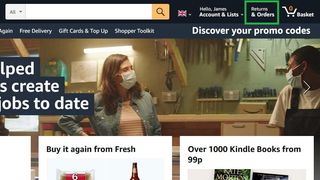
2. Find the order and click the “Cancel items” button next to it.
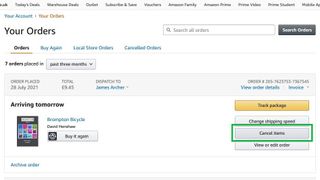
3. Make sure the items you want to cancel are marked with a blue checkmark; in an order with multiple items, you can uncheck the ones you want to keep.
You can optionally select a cancellation reason from the drop-down menu, but either way, click “Cancel selected items in this order.”
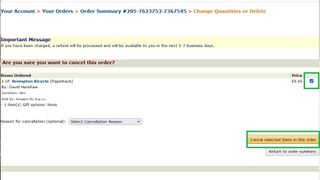
4. If buying direct from Amazon, you should see a confirmation of the order or items being cancelled.
If you bought from a third-party seller, it may take some time to receive confirmation, so keep checking back on the Returns & Orders page. You’ll also receive confirmation by email.
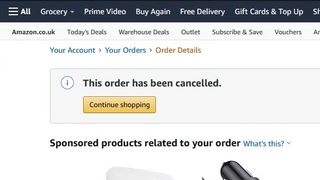
How to cancel an Amazon order: In the Amazon mobile app
1. Amazon Shopping uygulamasında sağ alt köşedeki üç çizgili sembole dokunun .
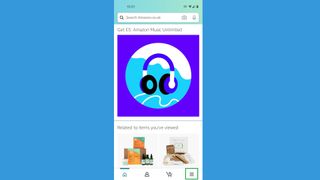
2. "Siparişleriniz"e dokunun.
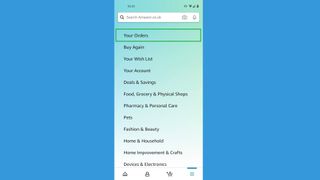
3. Değiştirmek istediğiniz siparişe dokunun , ardından aşağı kaydırın ve "Siparişi iptal et"e dokunun.
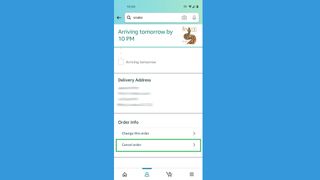
4. İptal etmek istediğiniz öğelerin işaretli olduğundan emin olun ve isteğe bağlı olarak bir iptal nedeni seçin. "Seçili öğeleri iptal et"e dokunun.
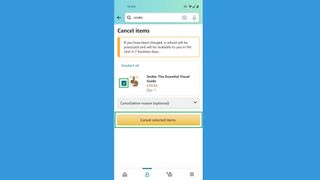
5. Siparişleriniz listesine dönecek ve iptal işleminizin başarılı olduğunu veya üçüncü taraf bir satıcıdan satın aldıysanız, işlemin devam ettiğini bildiren bir bildirim göreceksiniz. Ayrıca iptal durumunuzu içeren bir e-posta alacaksınız.
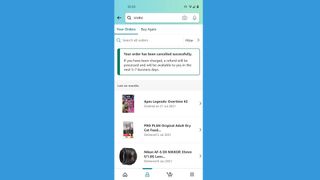
- Daha fazla: Alexa nasıl kullanılır : İpuçları, püf noktaları ve genel talimatlar
- Alexa'nın erkek sesini nasıl açacağınızı keşfedin
- Amazon'da Starz nasıl iptal edilir
